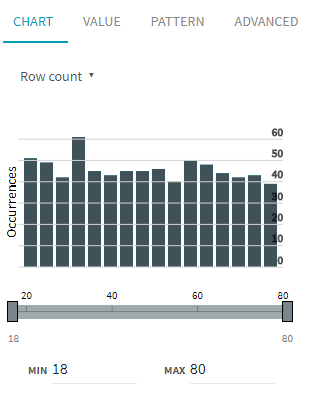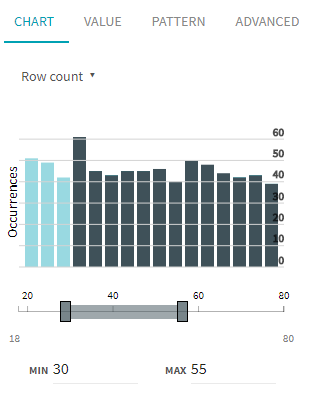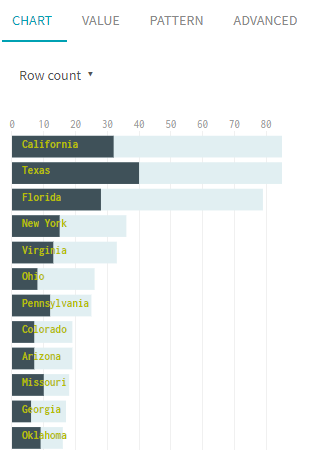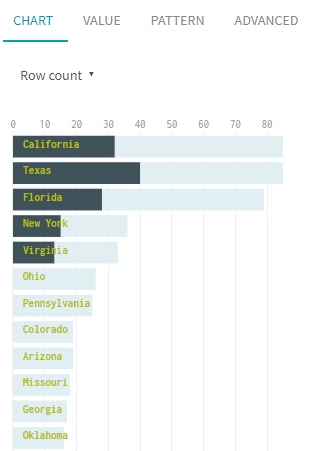年齢と州へのフィルターの作成
フィルターを作成すれば、データをすばやく識別および隔離できます。
ここでもフィルターを使って、この例で最も重要なデータ、つまり、顧客の年齢と居住地を隔離します。インターフェイスの右下にあるデータプロファイリングエリアでは、[age] (年齢)カラムと[state] (州)のカラムのデータを示すチャートを操作して、特定のデータ範囲を選択できます。
手順
タスクの結果
サンプルでは、設定した条件を満たす顧客だけのリストが表示されます。
このページは役に立ちましたか?
このページまたはコンテンツに、タイポ、ステップの省略、技術的エラーなどの問題が見つかった場合は、お知らせください。改善に役立たせていただきます。